建议装E盘
1、 建议安装至E盘
2、 你了解安卓模拟器吗?它是一种能够在Windows系统上模拟安卓手机运行环境的工具,让你在电脑上就能流畅运行安卓应用程序和游戏。通过安卓模拟器,用户可以在大屏幕上享受手机游戏,操作更便捷,体验更佳。目前市面上有多种类型的安卓模拟器可供选择。例如,Android SDK是谷歌专为开发者设计的工具,便于应用调试与测试;BlueStacks自2011年推出以来,凭借良好的兼容性和流畅性广受欢迎;此外,像VMware和VirtualBox这类虚拟机软件,经过适当配置也能实现安卓系统的模拟运行。每种模拟器各有特点,适合不同需求的用户。1所示,这些工具正被广泛使用。

3、 访问安卓模拟器官网登录
4、 点击下载并将安装包存至E盘
5、 获取强力辅助工具
6、 进入E盘,找到并运行EXE文件,将其安装到E盘指定位置。
7、 安装完成后别急着打开,先刷新一次再说。
8、 请把给力助手装在E盘。
9、 接下来便可着手安装游戏,比如我要装的是节奏大师。
10、 开启强力辅助工具
11、 下载应用选择

12、 挑选流行游戏
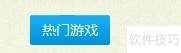
13、 快看节奏大师,立即点击安装吧
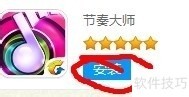
14、 请稍候,将显示安装成功提示。
15、 弹出TXT窗口时直接关闭即可,无需理会。
16、 安装应用后暂勿立即运行,由于该游戏依赖大量触控操作,而模拟器环境无法直接支持,需先导入触控控制脚本。进入给力助手的模拟器设置界面,开启导入重力脚本功能,浏览并选中游戏目录中的com.tencent.game.rhythmmaster.cfg配置文件,确认导入完成后再启动游戏,以确保触控功能正常运行。
17、 E盘UserData文件夹中存放着com.tencent.game.rhythmmaster.cfg配置文件。
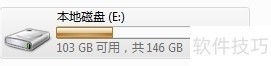


18、 进入后,我们做出选择

19、 导入方法:

20、 按照我提供的地址找到com.tencent.game.rhythmmaster.cfg文件,确认并导入,导入成功后即可开始游戏。
21、 玩法:
22、 键盘按键对应操作说明
23、 四个按键从左至右分别为:A键对应第一弦,D键对应第二弦,J键对应第三弦,L键对应第四弦。
24、 五键从左至右对应:A键为第一弦,S键为第二弦,J键为第三弦,K键为第四弦,L键为第五弦。
25、 六键从左至右对应:A键为一弦,S键为二弦,D键为三弦,J键为四弦,K键为五弦,L键为六弦。
26、 部分玩法如上
27、 谢谢



















